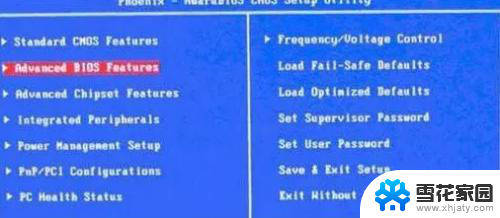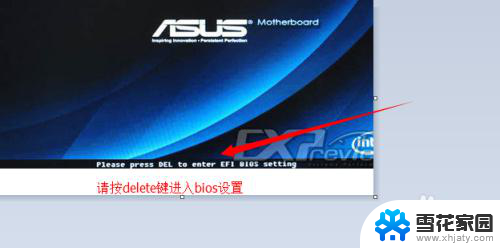电脑设置固态硬盘为第一启动项 如何在电脑中设置固态硬盘为第一启动项
更新时间:2024-06-01 09:05:59作者:yang
在现代电脑中,固态硬盘已经成为越来越普遍的存储设备,其速度和稳定性远胜于传统机械硬盘,如果你想让电脑在开机时优先从固态硬盘启动,可以通过简单的操作来设置固态硬盘为第一启动项。接下来我们将介绍如何在电脑中进行这一设置,让你的电脑开机速度更快,运行更稳定。
方法如下:
1.将装有固定硬盘的电脑重启,在重启的同时按键盘上的F2按键。

2.进入bios的界面,选择标题栏的boot选项。
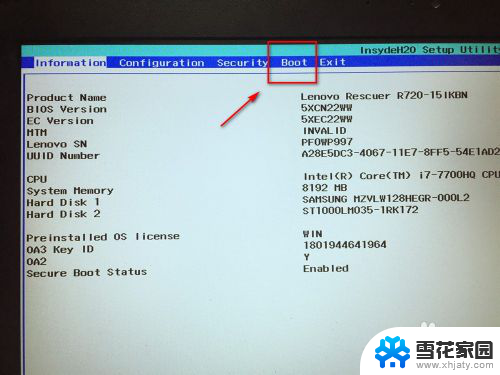
3.进入boot的界面,在界面下方可以看到启动的顺序排序。找到你的固态硬盘名称。
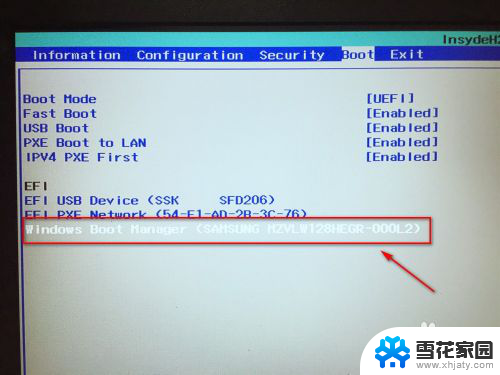
4.接着按F5或F6按键,将固态硬盘选项调整到第一位。
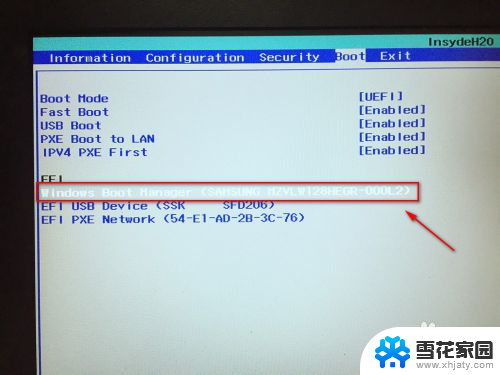
5.设置好后,按键盘的F10按键。然后弹出退出并保存的小窗口,这里点击yes选项。
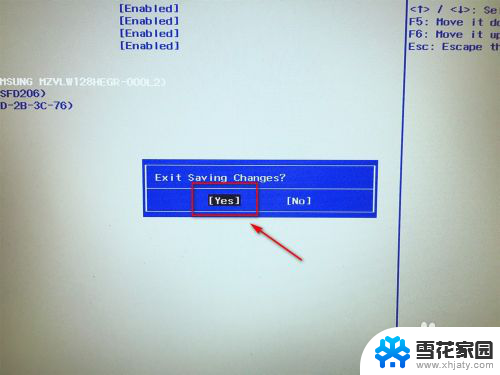
6.最后,电脑会重启。固定硬盘装有系统的话,就会优先从固态硬盘启动了。
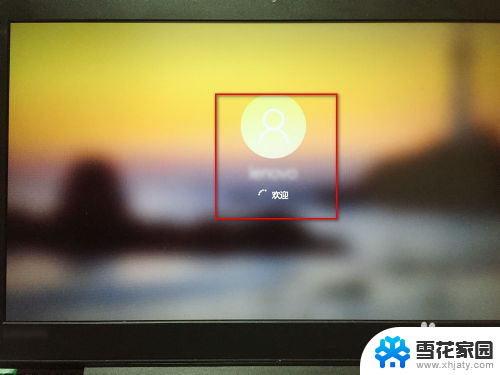
以上就是将电脑设置固态硬盘为第一启动项的所有步骤,如果您遇到这个问题,可以按照以上方法进行解决,希望对大家有所帮助。